1、打开PS,新建空白背景,选择矩形选区工具,绘制矩形选区,填充深灰色,选择自由变换,选择变形工具,调整图形节点,如图
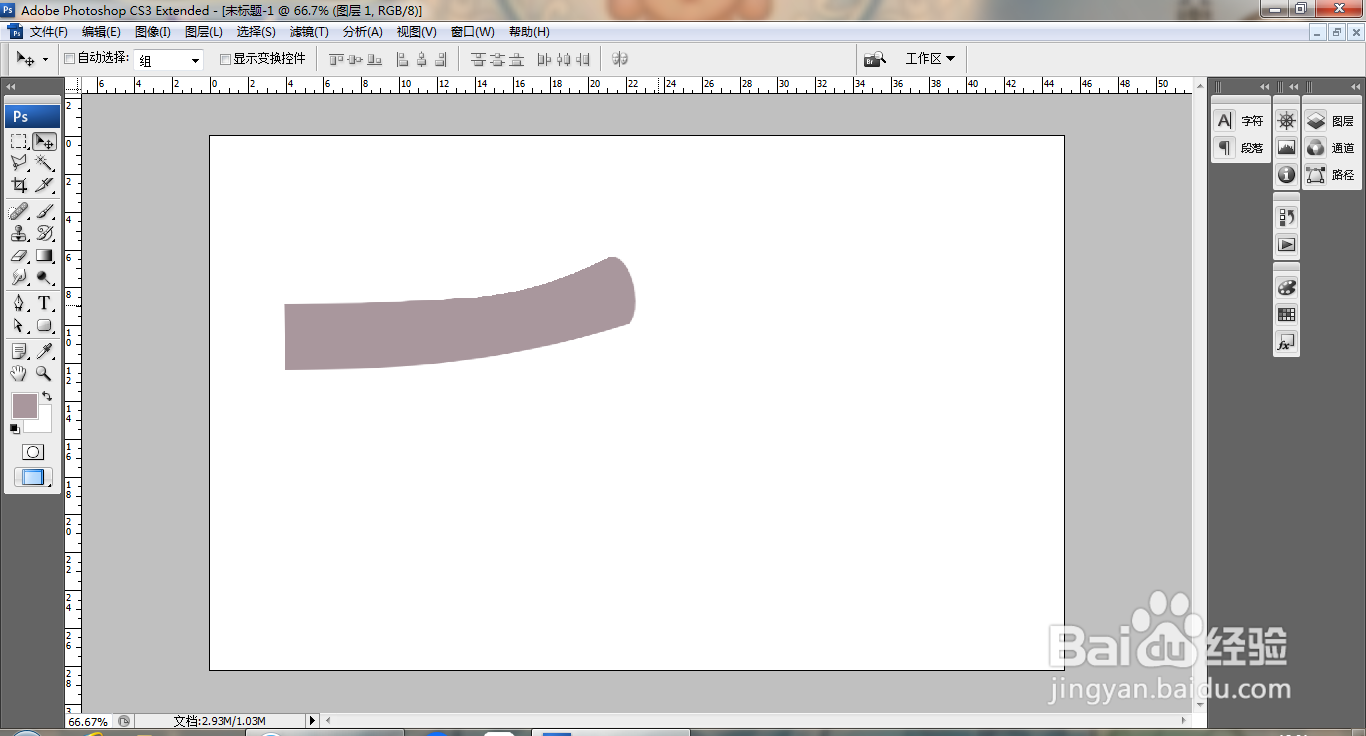
2、新建图层,选择矩形选区工具,绘制矩形选区,填充黑色,调整图形节点,如图

3、选择滤镜,模糊,高斯模糊,设置半径为15.8像素,点击确定,如图

4、选中图层,选择渐变工具,快速执行渐变颜色填充,如图
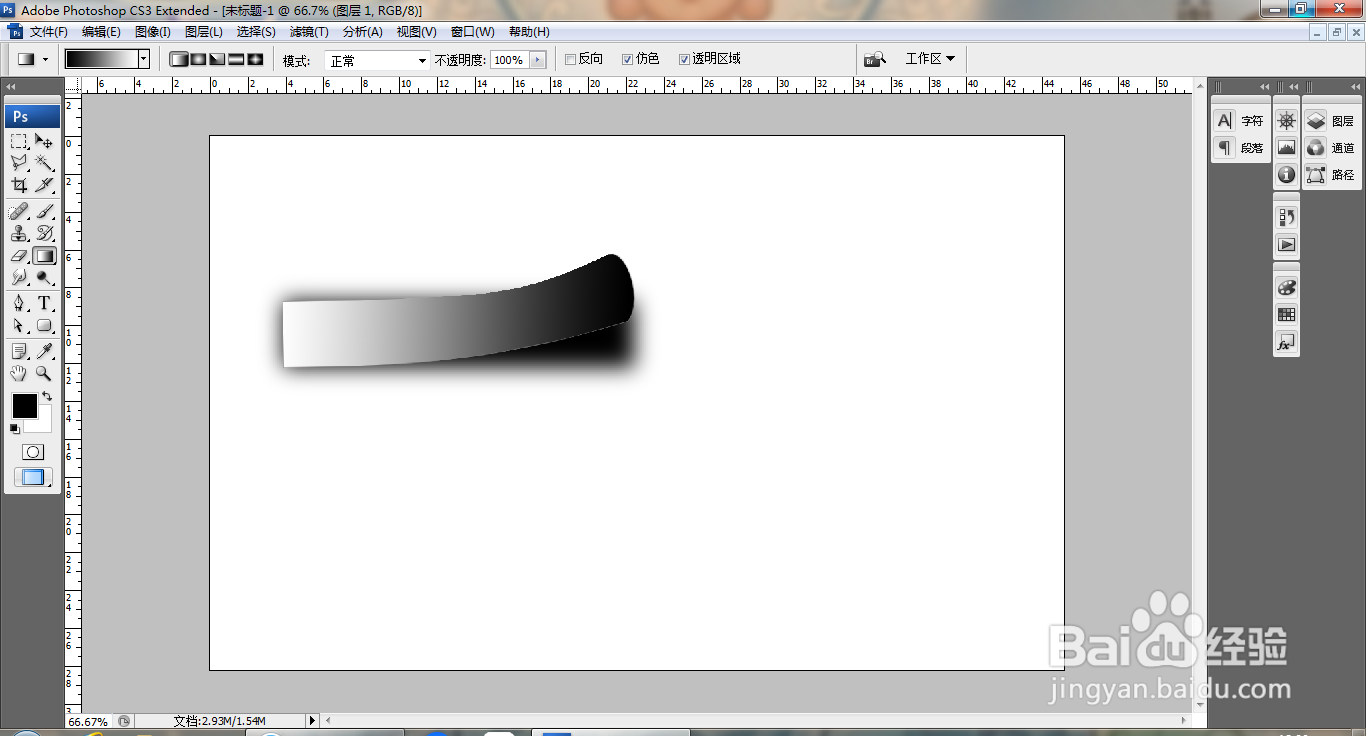
5、选中所有图层,合并图层,如图

6、复制图层,如图
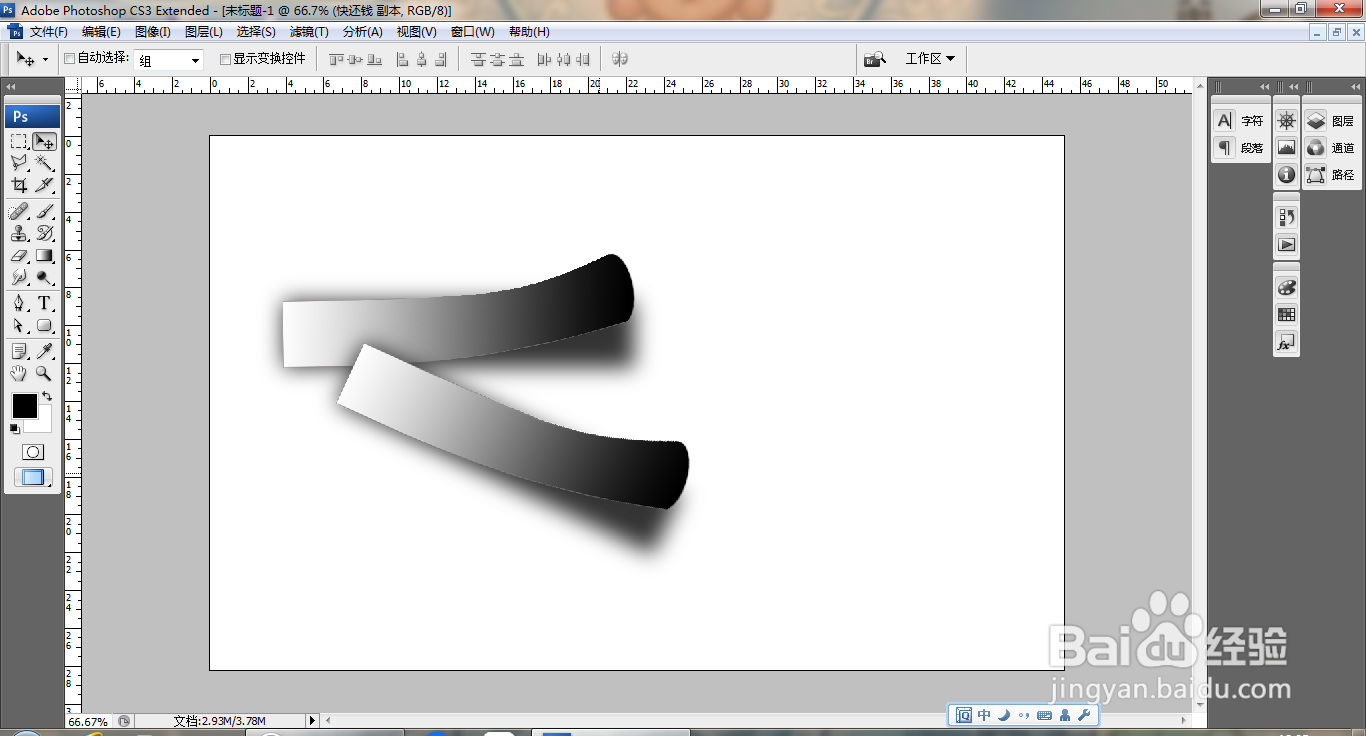
7、继续复制图层,新建图层,选择矩形选区工具,绘制矩形选区,填充黑色,继续复制图形,快速选择切变工具,调整图形的节点,如图
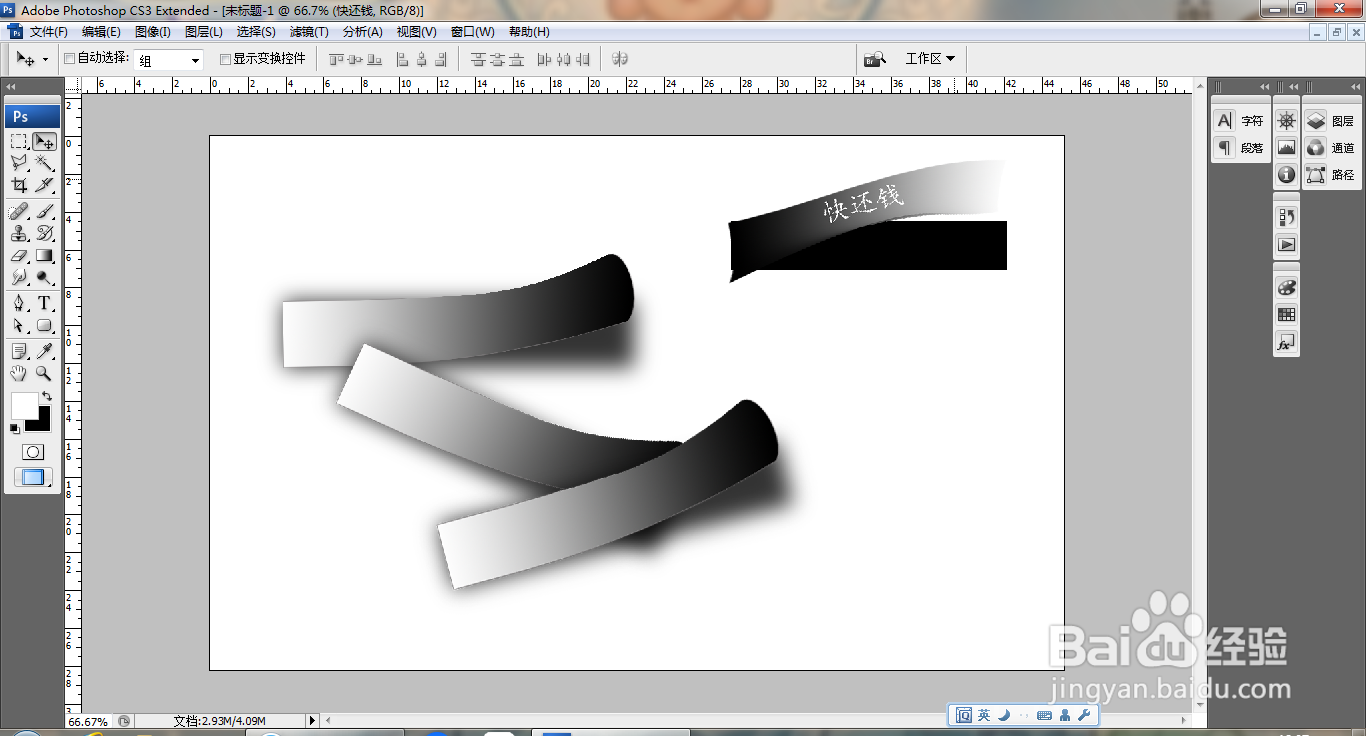
8、选择横排文字工具,输入字体,调整字号大小,如图

9、合并图层,继续复制图层,多次复制,调整,如图

